Il est toujours important de garder les pilotes de souris à jour pour s’assurer que la souris fonctionne correctement sur votre ordinateur. Dans ce post, nous vous montrons 2 moyens faciles pour vous aider à télécharger et à mettre à jour le pilote de la souris Microsoft. Jetez-y un coup d’œil…
Mettre à jour les pilotes de souris Microsoft dans Windows
Il existe 2 façons de mettre à jour votre pilote de souris Microsoft. Il suffit de choisir la façon que vous préférez:
- Mettre à jour le pilote de la mosue de Microsoft manuellement
- Mettre à jour le pilote de la souris de Microsoft automatiquement (recommandé)
Méthode 1 : Mettre à jour le pilote de la souris de Microsoft manuellement
Le gestionnaire de périphériques est une applet dans le Panneau de configuration qui nous permet de voir et de contrôler les hardwares de notre ordinateur. C’est aussi un bon moyen de mettre à jour les pilotes de nos hardwares. Pour ce faire :
1) Sur votre clavier, appuyez sur la touche logo Windows et R en même temps, puis copiez & collez devmgmt.msc dans la boîte et cliquez sur OK.

2) Double-cliquez sur Souris et autres périphériques de pointage, cliquez avec le bouton droit sur le périphérique de souris que votre ordinateur utilise et cliquez sur Mettre à jour le pilote. (Ici, la souris compatible HID est utilisée comme souris d’exemple, même chose que ci-dessous).
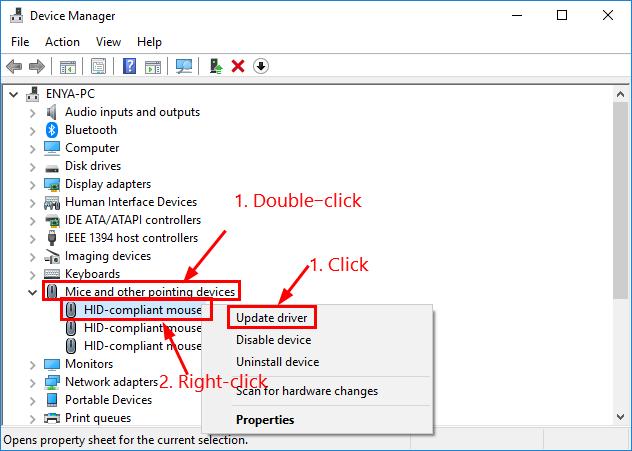
3) Sélectionnez Rechercher automatiquement les logiciels pilotes mis à jour.
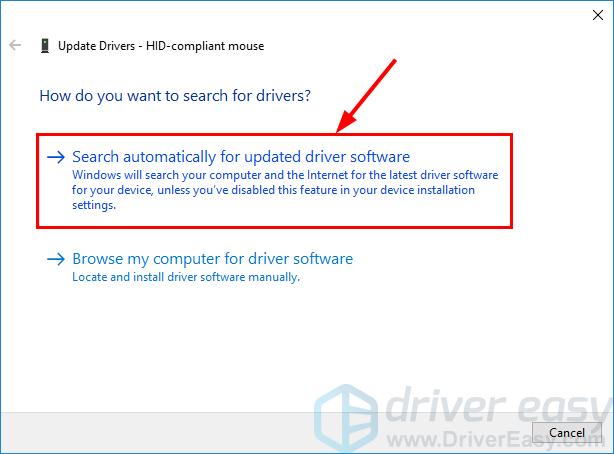
4) Attendez un peu et voyez si Windows vous fournit un pilote disponible :
- Si oui, alors suivez les instructions à l’écran pour mettre à jour le pilote et passez le reste des étapes. Redémarrez ensuite votre ordinateur pour que les modifications prennent effet.
- Si non, et qu’au lieu de cela vous avez reçu le message Les meilleurs pilotes pour votre périphérique sont déjà installés, alors vous devrez peut-être continuer avec les étapes suivantes pour obtenir le dernier pilote pour votre souris. Puisque le message n’est pas toujours vrai et que Windows peut échouer à faire son travail.
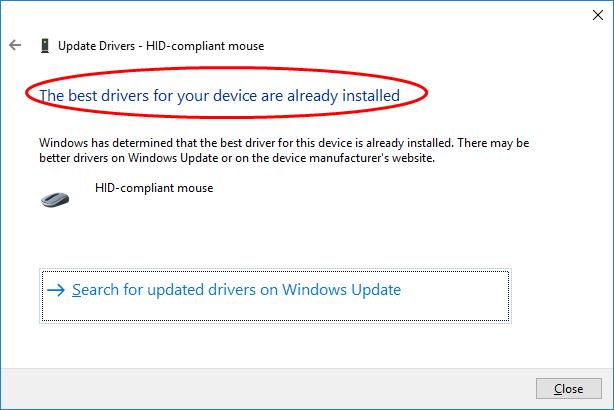
5) Allez sur Microsoft Downloads for Accessories.
6) Recherchez le modèle de votre souris, cliquez sur le bon lien de téléchargement pour votre système d’exploitation Windows. Habituellement, quelques options de téléchargement seront listées, mais vous pourriez vouloir cliquer sur le premier résultat pour la dernière version du pilote.
7) Exécutez le fichier téléchargé (le plus souvent un fichier exe. ou un fichier .inf) et suivez les instructions à l’écran pour terminer l’installation.
8) Redémarrez votre ordinateur pour que les changements prennent effet.
Méthode 2 : Mettre à jour le pilote de la souris Microsoft automatiquement (recommandé)
Si vous n’avez pas le temps, la patience ou les compétences informatiques pour mettre à jour le pilote de la souris manuellement, vous pouvez le faire automatiquement avec Driver Easy.
Driver Easy reconnaîtra automatiquement votre système et trouvera les pilotes corrects pour lui. Vous n’avez pas besoin de savoir exactement quel système votre ordinateur exécute, vous n’avez pas besoin de risquer de télécharger et d’installer le mauvais pilote, et vous n’avez pas besoin de vous inquiéter de faire une erreur lors de l’installation. Driver Easy s’occupe de tout.
Vous pouvez mettre à jour vos pilotes automatiquement avec la version GRATUITE ou la version Pro de Driver Easy. Mais avec la version Pro, cela ne prend que 2 clics (et vous bénéficiez d’un support complet et d’une garantie de remboursement de 30 jours) :
1) Téléchargez et installez Driver Easy.
2) Exécutez Driver Easy et cliquez sur le bouton Scanner maintenant. Driver Easy va alors analyser votre ordinateur et détecter les pilotes problématiques.

3) Cliquez sur Update All pour télécharger et installer automatiquement la bonne version de TOUS les pilotes manquants ou obsolètes sur votre système (cela nécessite la version Pro – vous serez invité à effectuer la mise à niveau lorsque vous cliquez sur Update All).

4) Redémarrez votre ordinateur pour terminer la mise à jour.